Beim Erstellen einer PowerPoint-Präsentation geben Sie sich nicht nur mit dem Inhalt viel Mühe, sondern auch häufig mit der Animation. Die Animationen unterstreichen die inhaltlichen Aussagen und sind somit oft wichtiger Bestandteil einer Präsentation.
Möchten Sie die Präsentation weitergeben, so kann der Empfänger die Animationen erkennen, solange er selber ebenfalls die Präsentation in PowerPoint öffnet. Sie können allerdings nicht davon ausgehen, dass jeder Empfänger PowerPoint auf seinem Rechner installiert hat. Eine unbefriedigende Lösung ist das Speichern der Präsentation als PDF-Datei. Die Inhalte bleiben zwar erhalten, die Animationen gehen verloren. Eine Lösung ist das Speichern der Präsentation als Video – hier bleiben sowohl die Inhalte und als auch die Animationen erhalten.
Gehen Sie in PowerPoint 2013 folgendermaßen vor, um aus einer bestehenden Präsentation ein Video zu erstellen:
- Öffnen Sie die Präsentation, die Sie als Video speichern wollen.
- Klicken Sie im Menüband auf die Registerkarte Datei.
- Klicken Sie in der Navigationsleiste auf den Befehl Exportieren.
- Wählen Sie in dem Bereich Exportieren die Option Video erstellen.
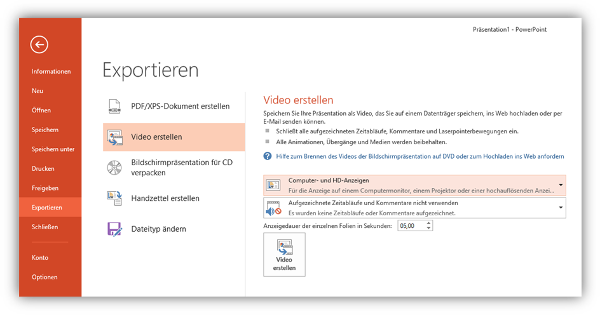
- Wählen Sie nun aus, auf welchem Gerät die Präsentation angezeigt werden soll. Klicken Sie hierzu auf Computer- und HD-Anzeigen und wählen dann die passende Option aus.
- Legen Sie nun fest, in welchem Zeitabstand die einzelnen Folien erscheinen soll. Sie können auf gespeicherte Zeitabläufe und Kommentare zurückgreifen, sie neu erstellen oder einen festen Zeitablauf verwenden.
- Klicken Sie auf die Schaltfläche Video erstellen.
PowerPoint speichert nun die Präsentation im MP4-Format ab. Alle Geräte, die in der Lage sind, MP4-Dateien abzuspielen, können nun benutzt werden, um die Präsentation mit Animationen zu betrachten.

Guten Tag,
ich habe auf meinem Mac eine PPT-Präsentation erstellt und eine Erzählung aufgezeichnet. Das hat sehr gut funktioniert. Leider ging die Erzählung verloren, als ich die Präsentation als Film abgespeichert habe. Was habe ich falsch gemacht?
Besten Dank und freundliche Grüsse
Sandra
Liebe Sandra,
da ich keinen Mac habe, ein paar allgemeine Hinweise:
– Der Sound muss als Teil der Folie gespeichert werden
– Wenn die Möglichkeit besteht, zwischen mehreren Videoformaten zu wählen, die unterschiedlichen Formate einmal austesten
Herzliche Grüße
Christine
Meine Präsentation enthält ein Musikstück, das die ganze Präsentation überlaufen soll und am Ende ausgeblendet wird. Damit dieses mit übernommen wird, müsse die Musik etwas kürzer sein als die Gesamtlaufzeit, habe ich gelesen. Das habe ich so eingerichtet, aber leider übernimmt die Umwandlung die Musik nicht. 🙁 Weiß vielleicht jemand Rat? Danke!
Hallo Eva, mit welcher PowerPoint-Version ist die Präsentation erstellt worden. Bei der Übernahme älterer Mediadateien kann es sein, dass nicht alle übernommen werden.
Hi,
ich habe an meinem Mac eine PP erstellt und über “Bildschirmpräsentation aufzeichnen” diese mit Sprachaufnahmen unterlegt und anschließend über “Wiedergabe” –> “Audio kürzen” diese geschnitten.
Dies hat alles wunderbar funktioniert; gespeichert, beim Wiederöffnen auch nach wie vor alles wie gehabt.
Nun habe ich das ganze in ein Video exportiert –> es sind nur noch die NICHT bearbeiteten Sprachaufnahmen zu hören.
Woran kann dies liegen bzw. wie kann ich dies ändern?
LG 🙂
Hallo Coco,
PowerPoint für Windows und für Mac sind fast identisch – aber leider nur fast. Auf meinem Windows-PC habe ich den Befehl „Wiedergabe, Audio kürzen“ nicht, sodass ich Ihre Frage leider nicht beantworten kann.
Mit freundlichen Grüßen
Dr. Christine Trzaska
Hallo Frau Trzaska,
ich habe eine Frage. Das Abspeichern als Video habe ich soweit verstanden. Allerdings habe ich in einem anderen Blogbeitrag ( https://www.swissanimate.ch/erklaervideo-mit-powerpoint-erstellen/ ) gelesen, dass man auch seine Stimme irgendwie aufnehmen kann. Sowas wäre für mich sehr interessant. Schließlich könnte ich so Webinare auf YouTube hochladen oder ähnliches. Wie funktioniert das? Ich finde es nämlich sehr schlecht erklärt in dem Blogbeitrag von Swissanimate deswegen bitte ich Sie um Hilfe – danke!
Beste Grüße
Vanessa O.
Hallo Vanessa,
wenn Sie einen gesprochenen Kommentar in Ihrem Video haben wollen, müssen Sie die Präsentation mit dem gesprochenen Kommentar aufzeichnen. Sie finden diese Möglichkeit auf dem Register Bildschirmpräsentation, Bildschirmpräsentation aufzeichnen.
Mit freundlichen Grüßen
Christine Trzaska
Danke alles gut
schön wäre auch eine Erläuterung zur Mac-Variante1 Interessant wäre auch, warum da Unterschiede gemacht werden in der Bedienung, denn es ist schon etwas nervig, wenn man man mit beiden Varianten arbeitet!!!